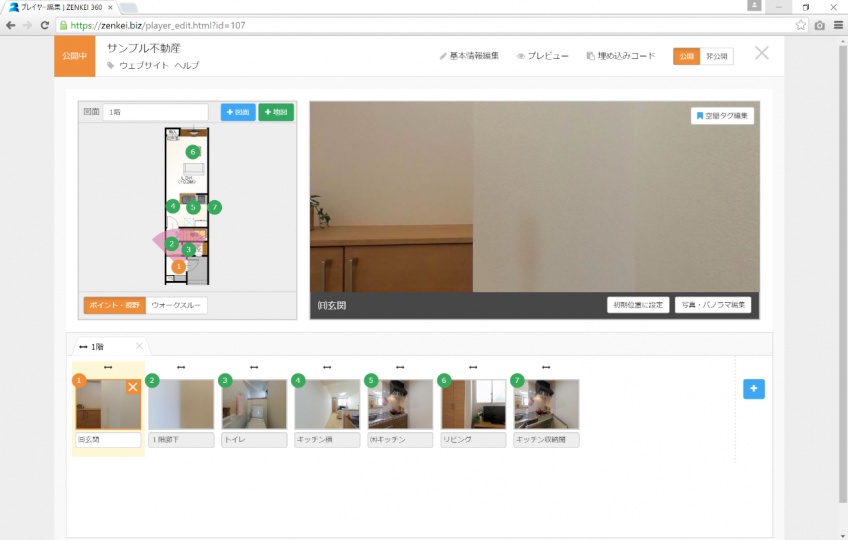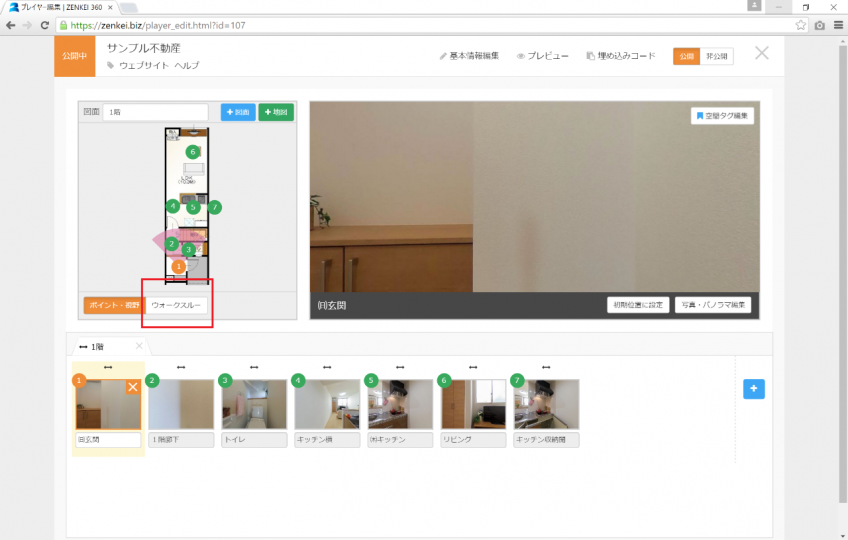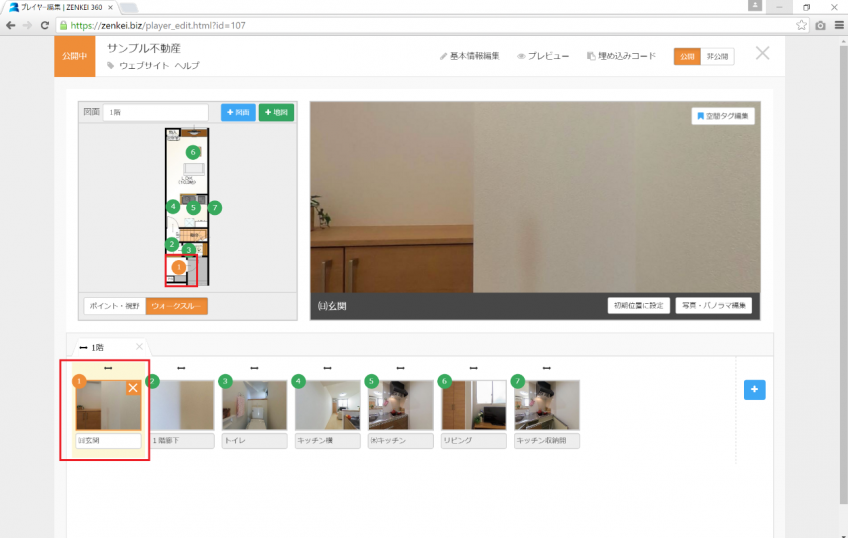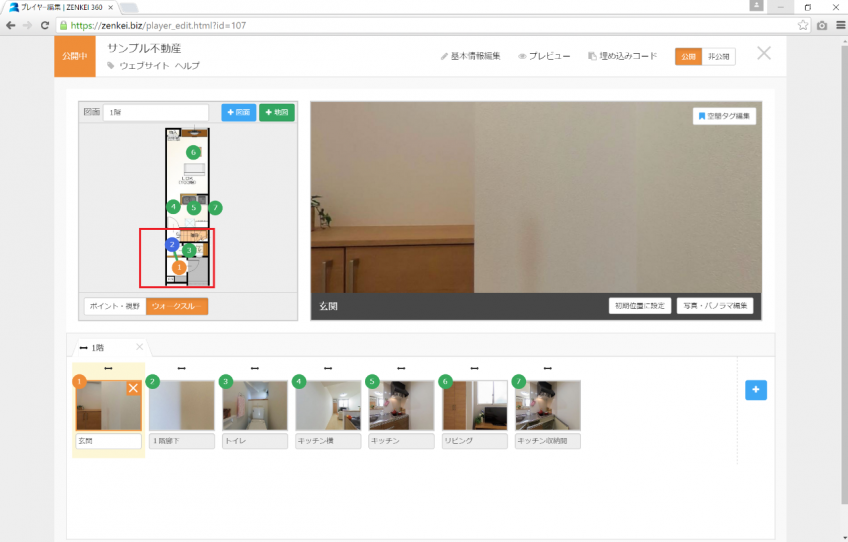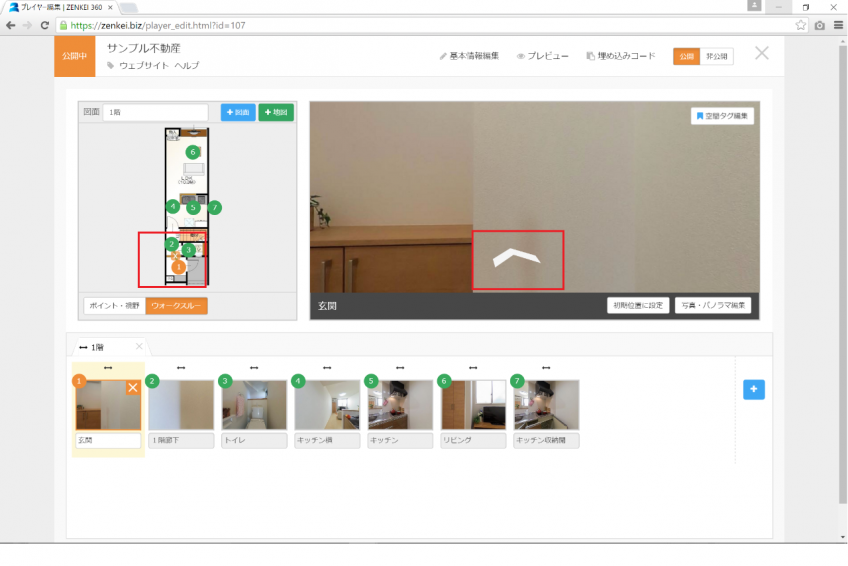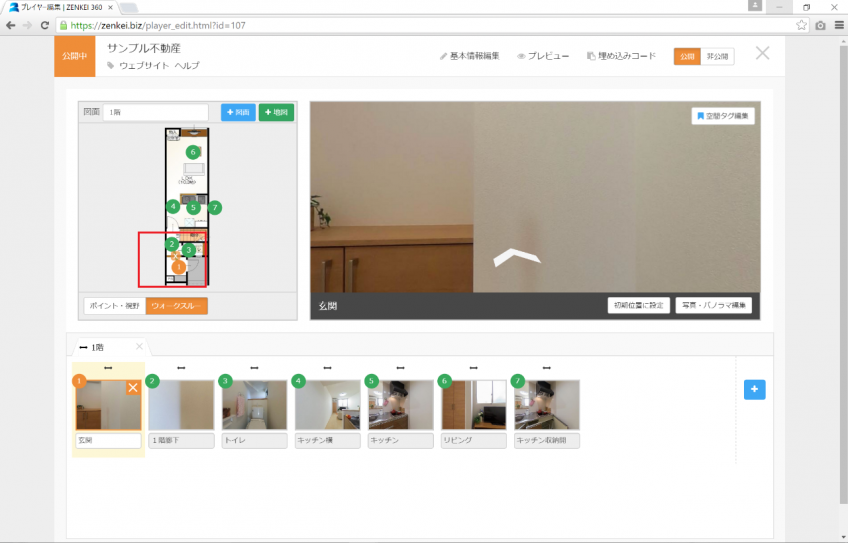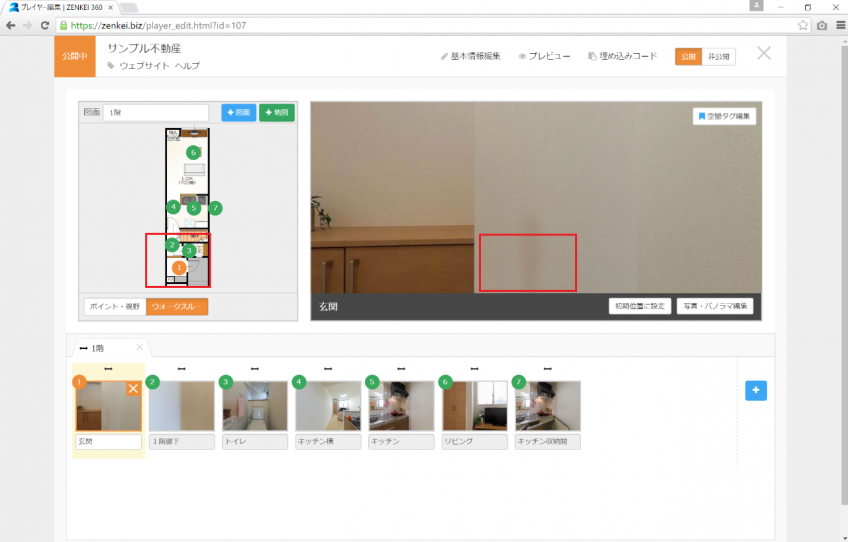操作/編集について
【操作/編集について】プレイヤーの編集:ウォークスルーを設定する
ウォークスルー機能を設定すると、パノラマプレイヤーの中を歩くように移動することができます。
プレイヤーの編集画面を開く
ウォークスルーを設定するプレイヤーの編集画面を開きます。
ウォークスルーメニューに切り替える
図面下の「ウォークスルー」ボタンをクリックします。
ウォークスルーを設定する
ウォークスルーの始点となる撮影ポイントを選択します。このとき、図面上の撮影ポイントもオレンジ色になります。
始点の撮影ポイントをマウスでドラッグし、ウォークスルーでつなげたい撮影ポイントに重ねるように動かします。
このとき、始点を1番、終点を2番とすると、1番から2番のポイントにラインが表示され、終点の2番のポイントが青色に表示されます。
ウォークスルーの設定が完了
始点と終点の撮影ポイントにラインがつながれば、完成です。
ラインの中央には、×(バツ)印が表示されます。写真・パノラマエリアには、白い矢印が表示されます。
ウォークスルー矢印の表示位置の調整
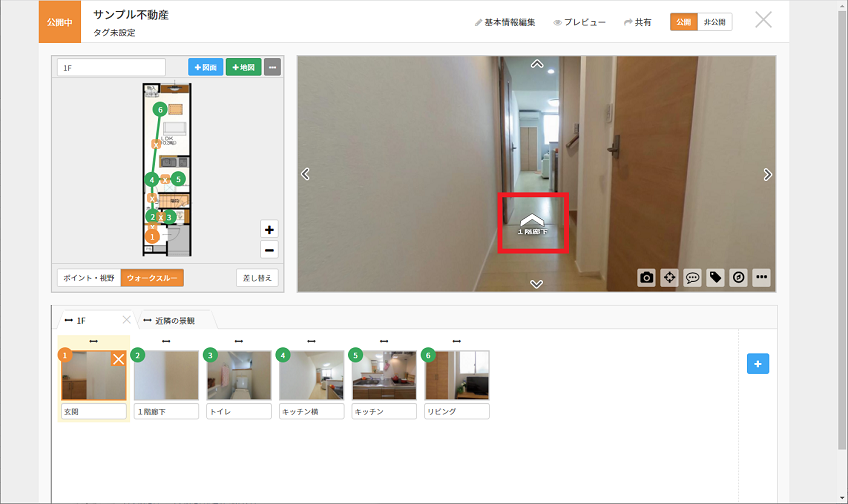
図面上の撮影ポイントの位置関係上、ウォークスルー矢印が扉や通路の方向ではなく、壁がある方向に表示される場合があります。このような場合は、ウォークスルー矢印をマウスでドラッグ操作して頂き、お好きな位置に移動する事ができます。
一度、マウスのドラッグ操作で移動したウォークスルー矢印の表示位置は、その後、図面上の撮影ポイントの位置や方向を修正しても変わりません。
ウォークスルーの設定を解除するときは
図面下の「ウォークスルー」ボタンをクリックします。
ウォークスルーを解除したいポイント間の×(バツ)印をクリックします。
撮影ポイント間のラインが消え、写真・パノラマエリアの白い矢印も消えたら完了です。
見やすいプレイヤーを作るポイント
- 空間内の移動は、ウォークスルーで行います。撮影ポイントが複数ある場合は必ず設定しましょう。
- ウォークスルーが重ならないように、1つの写真に対し、ウォークスルー設定を3か所程度に抑えましょう。